本教程是向大家介绍Illustrator绘制卡通风格的商品包装插画,教程介绍的很详细,不仅介绍了插画绘制的过程,同时作者也向大家提出了很多意见,非常实用,推荐过来,希望能帮助到Illustrator学习者!
介绍:
一群热爱插画并长期从事插画的朋友有缘一起制作《爱绘生活》,这本书主要通过二十多位插画师不同的工作经历与近期作品,插画技法交流,以及推荐喜欢绘本书和网站让喜欢插画的朋友离插画更进一步,一起感受插画带给我们的快乐。
此书正在制作过程,很多方面还需要不断完善。目前在网上会发书的部分,欢迎广大网友多提宝贵意见,有您的观注和帮助我们竭力做得更好!
(所有插画版权所有,仅供技术交流,严禁任何形式的非法商用)
01首先要和客户沟通了解该产品的相关背景资料,确认设计制作的要求和方向。通常情况下,客户自己都是有比较明确的方向的,爽直些的客户会直接给你参考的图片,含蓄些的也会在你拿出精心设计的方案后,表示不错,最后还是拿出参考图片给你说,还是觉得这更合适,与其做无用功,不如前期工作做足些。
02教程里的品牌背景是香港某童装,主要面对的是小女孩,dollee晚安兔系列是该品牌的主打卡通形象玩偶,要求是要设计有一定功能性的dollee晚安兔的宣传卡片。经过与客户的讨论和沟通,要求制作成以一周为单位七拼一拼贴创意书签,画面是小兔兔们在花园里。
确认单张书签尺寸为5cm*15cm,整张画为35cm*15cm。考虑到是七拼一,有9只不同颜色的dollee兔,采用并列的组合方式。
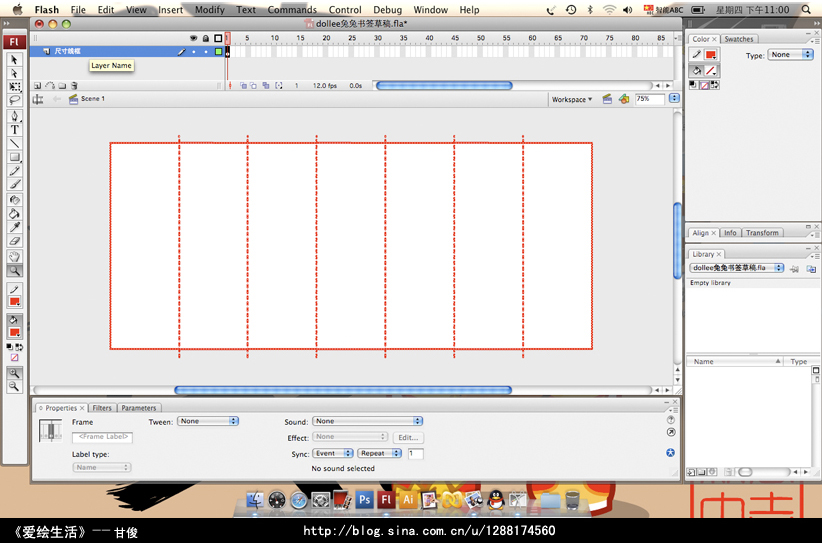
03我喜欢在flash里画草稿。新建文件取名为
兔兔书签草稿>,修改文件大小为35cm*15cm.
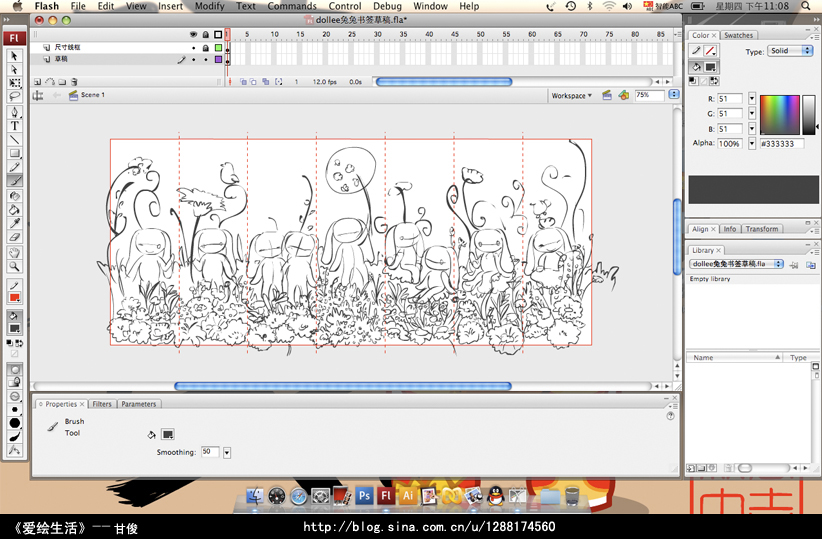
04把尺寸线框画好,把Layer 1改为尺寸线框。线框可以帮助掌握绘画范围。
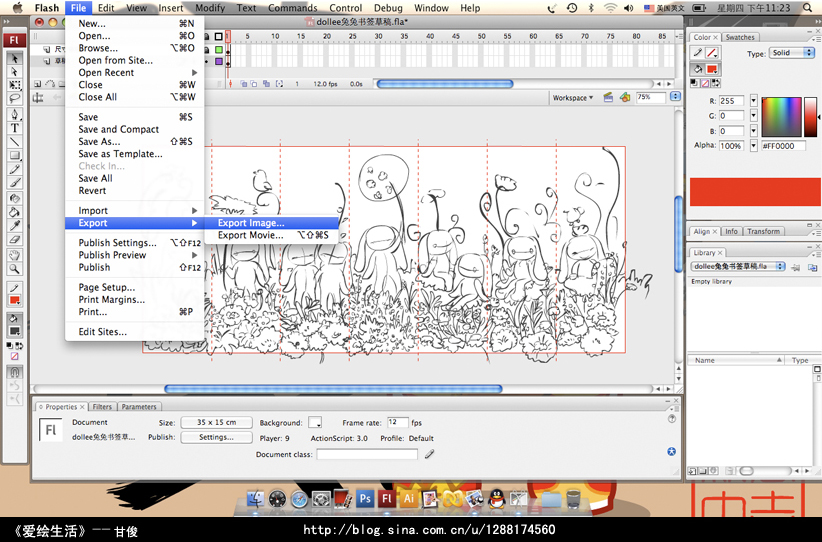
05草稿画好后输出png文件,新建AI文件,cmyk模式,35cm*15cm大小。把图片导进AI文件里,图层取名草稿,保存文件取名为兔兔拼贴书签。
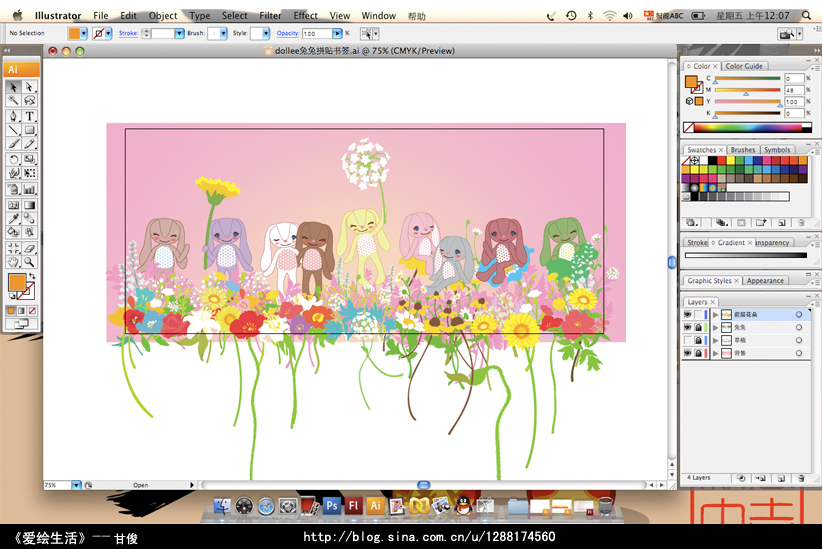
06新建一层取名为背景,我选了桃粉色作为整张画的基调,渐变粉黄色铺上。
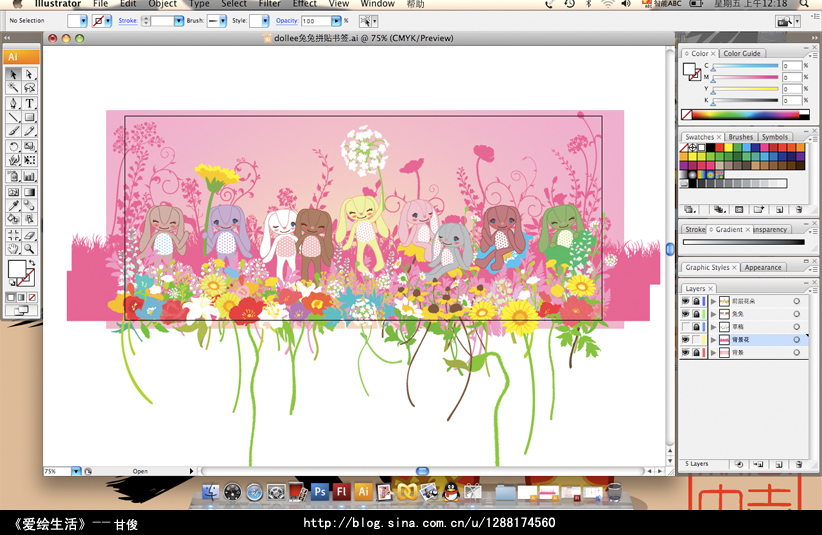
07新建层取名为兔兔,把兔兔的造型画好后。(因为我不喜欢AI里的曲线工具,觉得那是在造画而不是画画,所以我通常是在flash画好造型,再导进AI里的。个人习惯而已。)
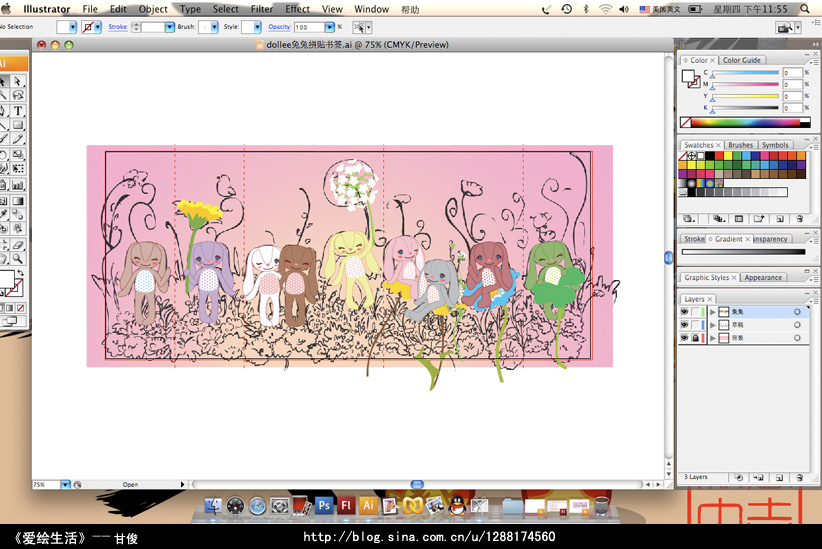
08新建一层取名前层花朵,开始画花,我用的是以前的素材里的花,画好花后闭眼下草稿层,看看效果,方便思考背景花怎么处理。
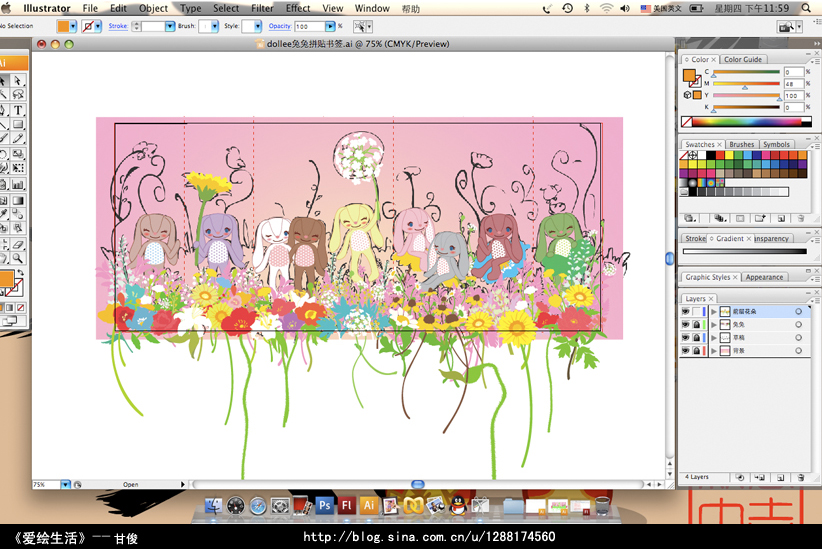
09新建一层取名背景花,由于前层的花朵已经很丰富了,所以背景花上我选择用纯色来做类似的剪影的效果,在画的过程中不时闭眼其他层好观察效果。
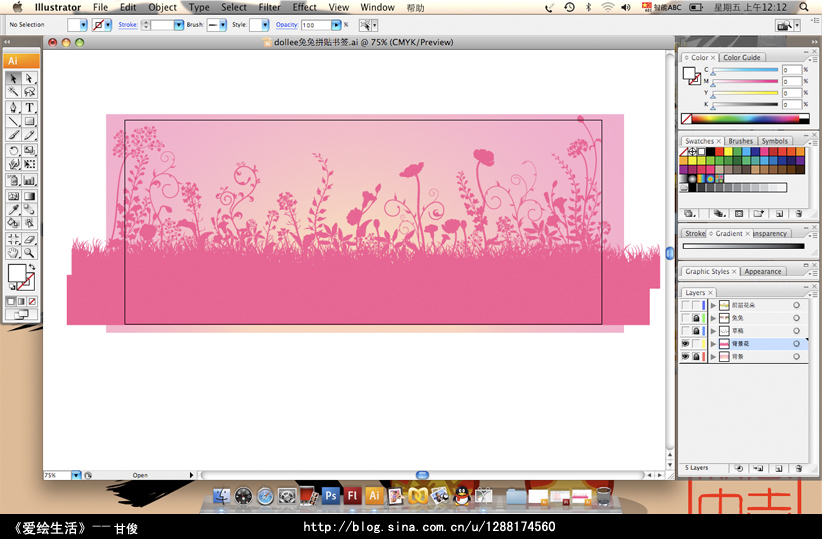
10闭眼草稿层,调整丰富最后效果。书签的正面就完成了。
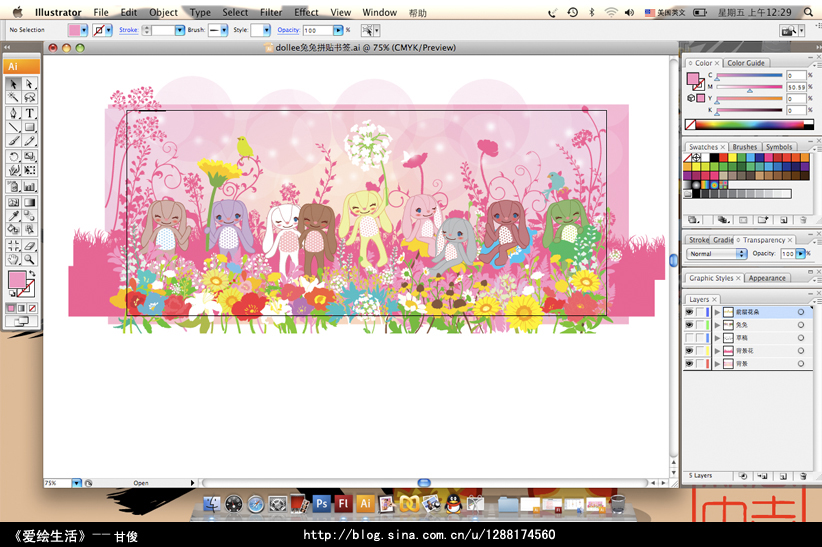
11完成图

教程结束,以上就是Illustrator绘制卡通风格的商品包装插画过程,希望大家喜欢!